

IT知識の貯蔵庫
さくらのVPS-PHPインストール
wordpressを使うためにはウェブサーバーの他にphpとMySQLが必要になります。
今回はphpのインストール方法です。 wordpressのコードはPHPで書かれています。ウェブページもPHPでhtmlを出力して表示しています。
リモート接続してスーパーユーザーに切り替えておきましょう。
su –
パスワードを聞かれるので入力してreturn。 インストールするものが結構多いですがこのままコピペで行けると思います。
yum -y install php php-mbstring php-mysql php-gd php-devel php-pdo php-mcrypt php-pear php-xml pcre-devel
Complete!と表示されたら完了です。 PHP設定を変更します。
vi /etc/php.ini
| 旧 | 新 |
| ; error_log = php_errors.log | error_log = /var/log/php_errors.log |
| ; mbstring.language = Japanese | mbstring.language = Japanese |
| ;mbstring.internal_encoding = EUC-JP | mbstring.internal_encoding = UTF-8 |
| ;mbstring.http_input = auto | mbstring.http_input = auto |
| ;mbstring.detect_order = auto | mbstring.detect_order = auto |
| expose_php = On | expose_php = Off |
| memory_limit = 128M | memory_limit = 16M |
| default_charset = “iso-8859-1“ | default_charset = “UTF-8” |
| upload_max_filesize = 2M | upload_max_filesize = 8M |
| ;date.timezone = | date.timezone = Asia/Tokyo |
index.phpファイルをTOPページとして表示できるようにApacheの設定を変更します。
vi /etc/httpd/conf/httpd.conf
| 旧 | 新 |
| AllowOverride None | AllowOverride All |
| DirectoryIndex index.html index.html.var | DirectoryIndex index.html index.html.var index.php |
Apacheを再起動します。
service httpd restart
これでPHPのインストールは終了です。試しにphpinfo.phpというファイルを作成してアップロードして表示してみます。 中身はこんな感じ
<?php phpinfo(); ?>
アクセスしてこのような表示になればOKです。

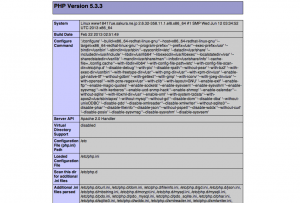

[…] インストール・設定方法はこちら […]